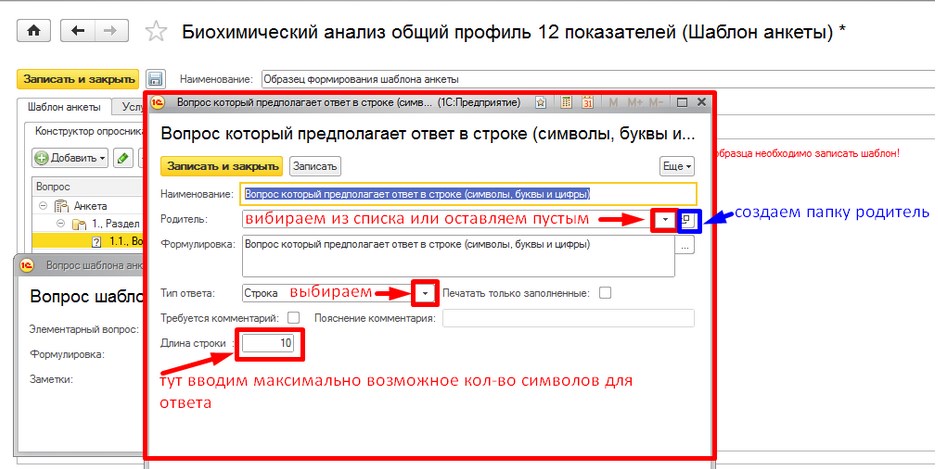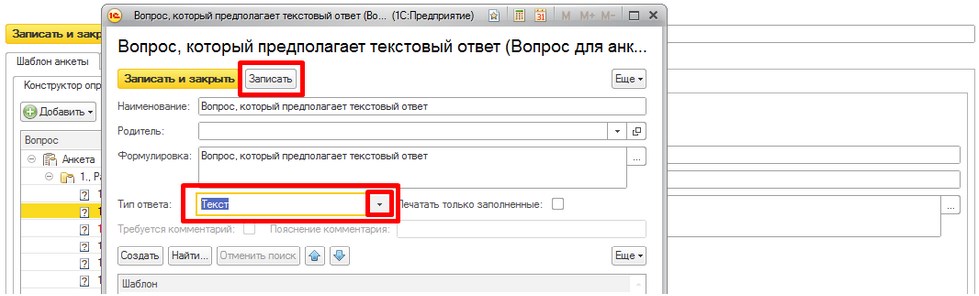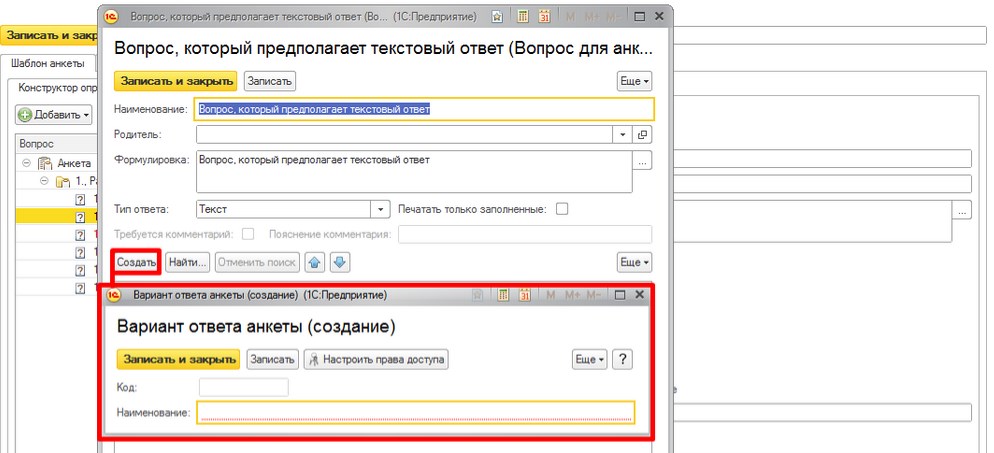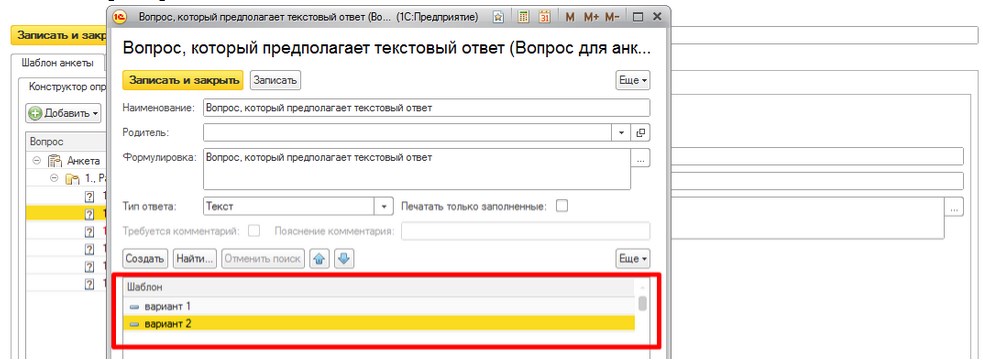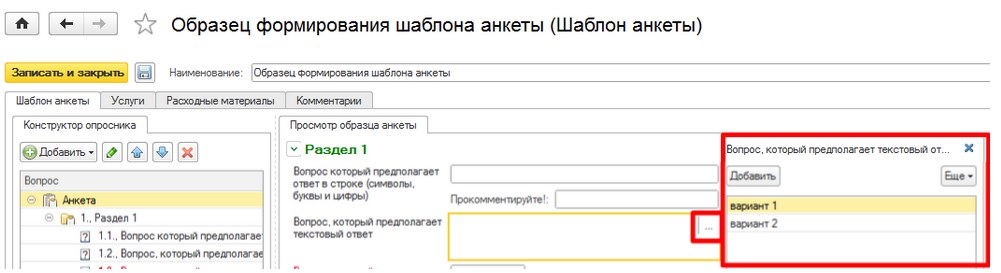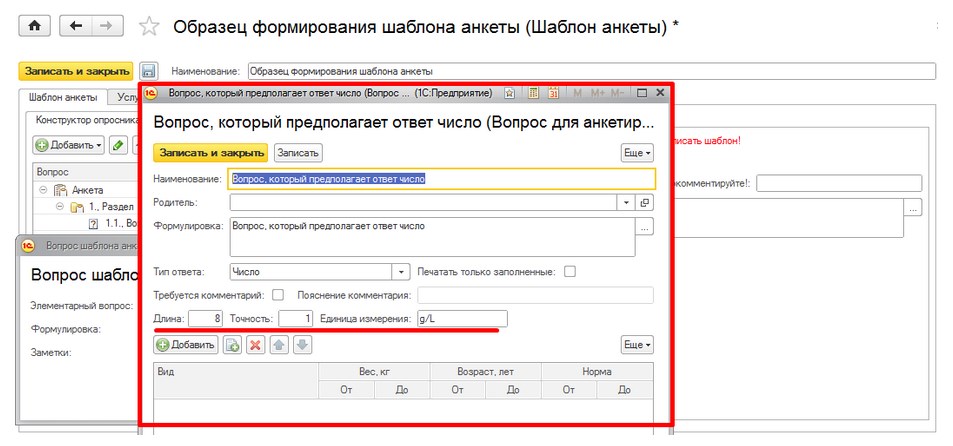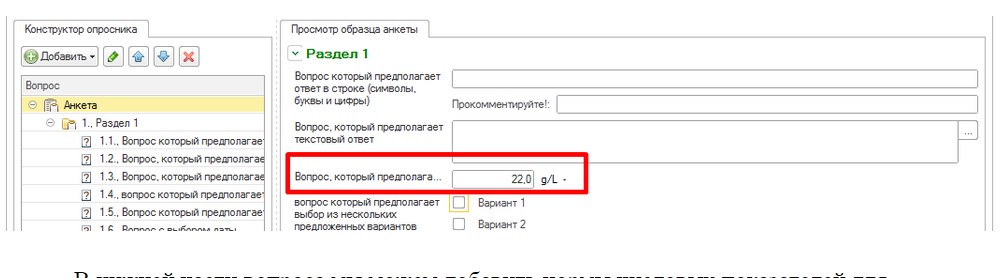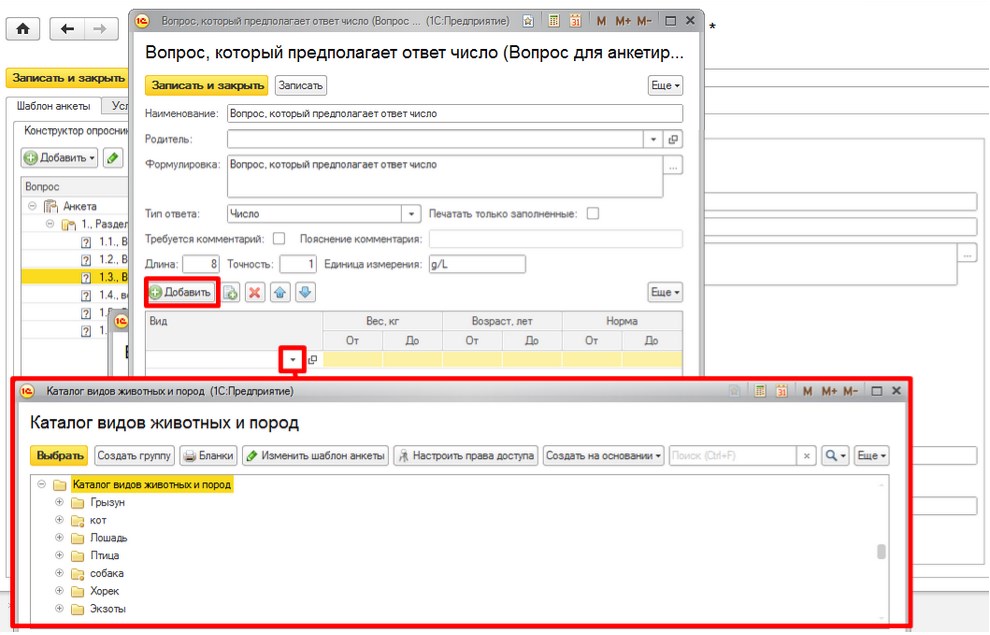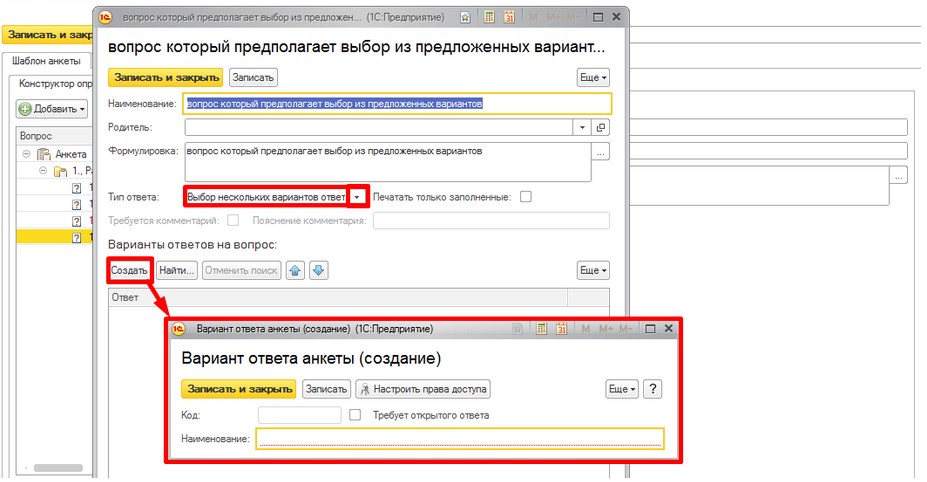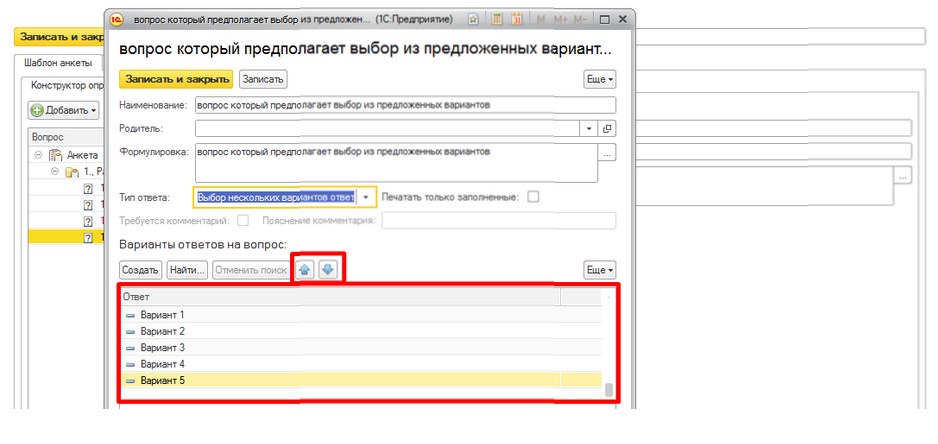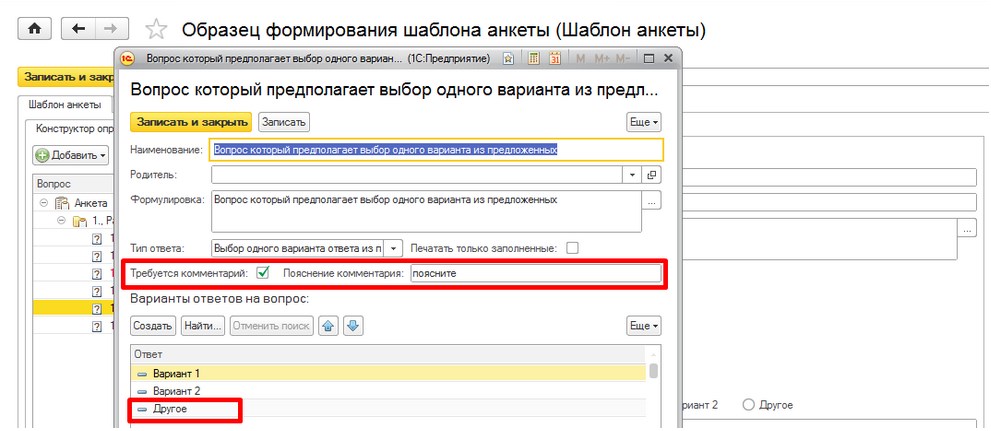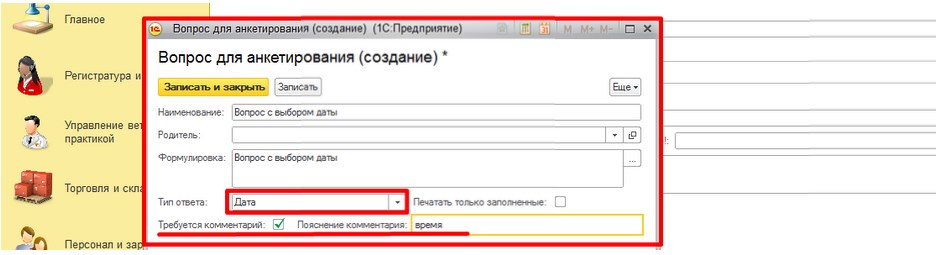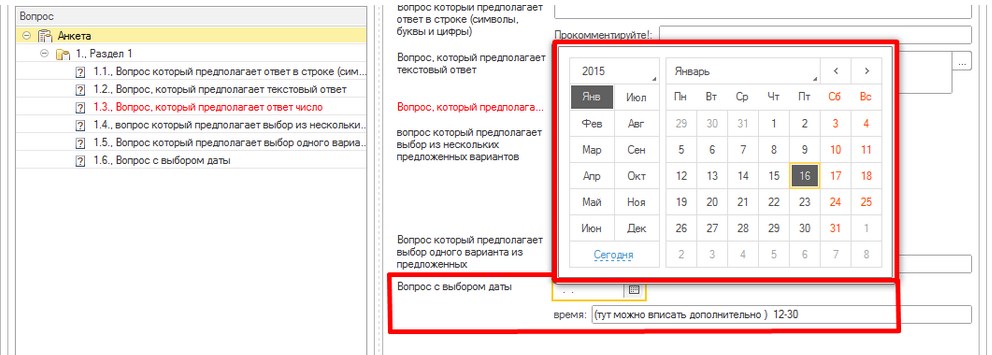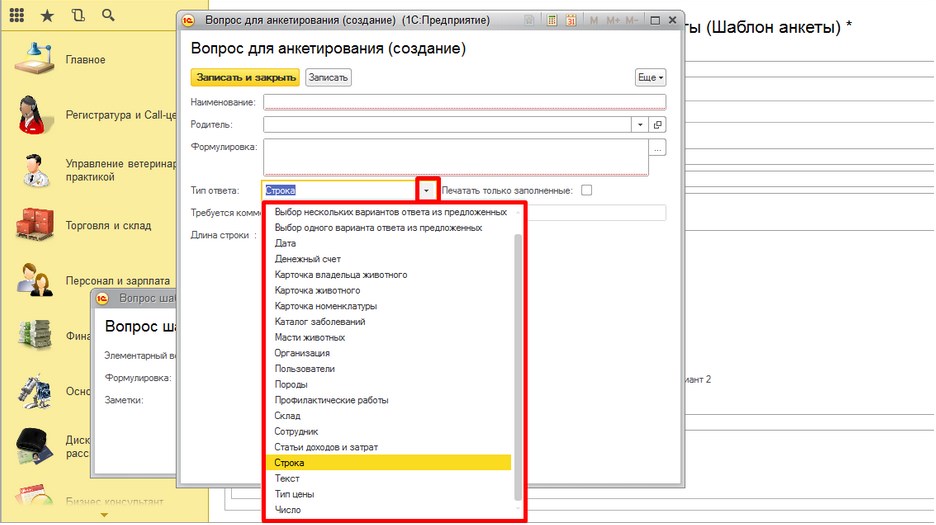Основные типы ответов.
Рассмотрим типы вопросов, которые наиболее часто используются при создании анкет:
- 1. Вариант вопроса, который предполагает ответ в строке. Особенностью такого вопроса является то, что мы сами указываем длину строки (максимально допустимое количество символов). В этой строке в качестве ответа могут быть символы, буквы и цифры (Рис.1).
Также мы можем предусмотреть наличие комментария. Для этого нужно поставить галочку в строке «Требуется комментарий», и заполнить пояснение (Рис.2).
В анкете этот вопрос будет выглядеть так (Рис.3):
В строку для ответа у нас поместится ровно 10 символов, так как именно такое число мы указали в длине строки при создании вопроса. В комментарий можно внести более объемный текст.
- 2. Вопрос, который предполагает ответ в виде текста. Это вопрос, в ответ на который, пользователь должен ввести описание чего-либо (какой-то текст).
При создании вопроса мы выбираем тип ответа Текст (Рис.4).
Также мы можем создать шаблоны ответов, из которых можно будет выбрать нужный. После сохранения вопроса кнопкой «Записать», в нижней части добавляем текст шаблонов (Рис.5).
В данном примере мы добавили два шаблона (Рис.6).
Так этот вопрос будет выглядеть в анкете (Рис.7):
Для того чтобы увидеть шаблоны и использовать их в качестве ответа нужно нажать на «…» (Рис.8)
Кликнув по выбранному шаблону можно добавить его в текст ответа и потом при надобности дописать текст (Рис.9).
Либо сначала написать текст, а потом добавить нужный шаблон ответа (Рис.10).
- 3. Вопрос, который предполагает ответ число. Тип ответа – выбираем Число. Мы можем указать длину числа – максимальное возможное количество цифр в ответе. Точность – это количество знаков после запятой. Единица измерения – это то, что будет прибавляться к введенному пользователем ответу на вопрос в качестве единиц измерения (Рис.11).
Так выглядит этот вопрос в анкете (Рис.12):
В нижней части вопроса мы можем добавить нормы числовых показателей для определенного вида животного. Нормы задаются для числовых вопросов (при надобности), и выводятся справа от поля для ответа — единица измерения и норма (Рис.13).
Чтобы показать, как это работает, задаем нормы для образца (Рис.14):
Как образец в анкете предусмотрена привязка к нормам для собаки в возрасте 1 года и весом 10 кг. В реальных условиях для определения варианта норм будут использоваться параметры пациента, для которого будет проводиться данный анализ (Рис.15).
Соответственно когда, например, будет проводиться анализ для кошки – будут использоваться параметры норм показателей для кошек, в том случае если Вы их создадите.
- 4. Вопрос, который предполагает в качестве ответа выбрать один из предложенных вариантов.
При создании вопроса выбираем для типа Ответа «Выбор нескольких вариантов ответа». Это означает что из предложенных вариантов можно отметить от одного до всех (Рис.16).
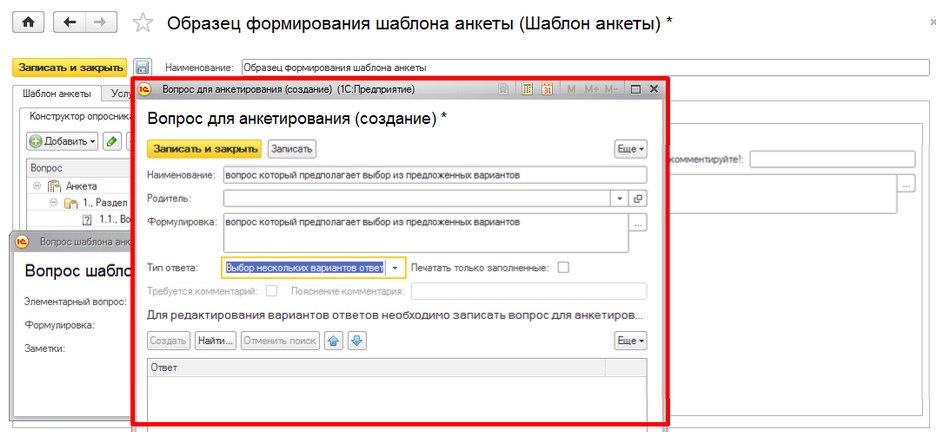
Рис.16 Вариант вопроса, который предполагает в качестве ответа выбрать один из предложенных вариантов
После заполнения строк верхней части, сохраняем вопрос нажатием на кнопку «Записать».
После этого становится активной нижняя часть формы, в которой мы создаем варианты ответов, из которых нужно будет сделать выбор (Рис.17).
В данном примере мы создали 5 строк (их может быть любое количество). Синими стрелочками можно отсортировать список вариантов в нужном порядке, перемещая выбранную строку вверх или вниз (Рис.18).
В анкете этот вопрос будет выглядеть так (Рис.19):
- 5. Вариант вопроса, в котором нужно в качестве ответа выбрать один из нескольких предложенных вариантов.
Заполняем наименование, формулировку, при надобности строку родитель. Выбираем в строке Тип ответа нужный пункт. Сохраняем при помощи кнопки «Записать». После сохранения становится активным поле для создания вариантов. Создаем нужное количесво строк ответов из которых нужно будет сделать выбор (Рис.20).
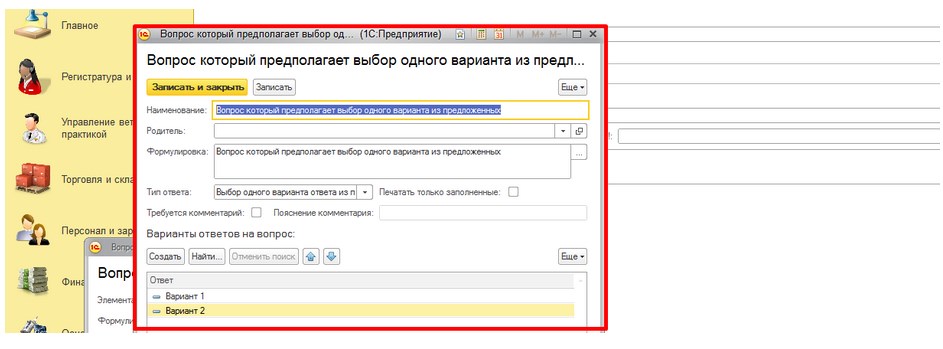
Рис.20 Вариант вопроса, в котором нужно в качестве ответа выбрать один из нескольких предложенных вариантов
Что делать, если нам нужно добавить вариант «Другое» и дать возможность объяснить ответ?
В таком вопросе мы можем предусмотреть строку для пояснения. Для этого мы ставим галочку в строке Требуется комментарий и вписываем подсказку для действия в Пояснении комментария. Так как комментарий и строка для пояснения будет отображаться внизу вопросов, мы рекомендуем вариант предполагающий расшифровку добавлять последним в списке вариантов. Как показано в примере (Рис.21):
В анкете это будет выглядеть так (Рис.22):
- 6. Вопрос, где в качестве ответа нужно указать дату и время можно создать таким
Выбираем тип ответа Дата. При таком типе для выбора ответа будет доступен календарь. В нем можно будет выбрать любую дату и она станет ответом на вопрос. Если есть необходимость как-то прокомментировать эту дату, например, указать еще и время, тогда пользуемся комментарием (Рис.23).
Так будет выглядеть в анкете этот вопрос (Рис.24).
- 7. Когда мы создаем вопросы, в графе Тип ответа, выбираем подходящий нам вариант. Ответом на наш вопрос может быть:
— выбор из предложенных вариантов,
— ввести ответ вручную в виде чисел, текста или
— выбрать дату в календаре, либо другие данные из справочников, которые есть в программе (Рис.25).
- 8.Прямо при создании шаблона, после сохранения изменений, мы можем увидеть, как работает созданный ними шаблон.
Вот так будет выглядеть шаблон, на примере которого писалась инструкция (Рис.26):